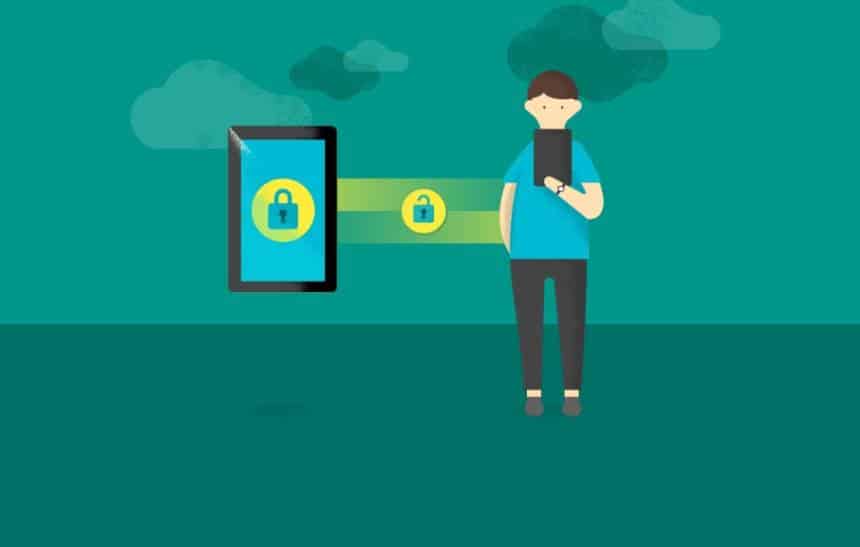O desbloqueio com um padrão, em que os usuários aproveitam nove pontos na tela para fazer um desenho que destrava o celular, costuma ser um dos métodos de segurança favoritos dos usuários de Android, mas certamente não é o único.
Nos últimos anos, o Google tem investido pesado em novos métodos de desbloqueio de tela que não envolvam necessariamente uma senha, seja ela uma sequência numérica, uma palavra-chave, ou um padrão desenhado. São recursos que facilitam o acesso ao aparelho em algumas ocasiões, tornando a vida do usuário mais simples.
Que fique claro, no entanto: vários dos recursos que listaremos abaixo não são tão seguros quanto uma senha mais tradicional, mas eles oferecem facilidades. Se você for o tipo de usuário mais preocupado com sua segurança, é recomendável manter seu PIN, senha ou padrão. Se o seu celular tiver leitor de impressão digital, melhor ainda.
Mantenha o celular desbloqueado enquanto ele está com você
O Android é inteligente o bastante para saber quando você deixou o seu celular no bolso ou dentro de uma mochila ou bolsa. Assim, quando você tirar o celular do espaço dele para poder usá-lo, a tela já estará liberada. Se o aparelho reconhecer que foi colocado em outro lugar (em cima da mesa, por exemplo), ele será automaticamente bloqueado.
Ponto fraco: o recurso não será capaz de reconhecer se um ladrão simplesmente tomar o celular da sua mão, deixando seu aparelho e suas informações desprotegidos.
Para ativar: entre em Configurações > Segurança > Smart Lock > Detecção no bolso e ative a chavinha no canto superior direito. Para desligar, basta refazer o processo.
Deixe seu celular desbloqueado enquanto estiver em casa
O Android usa o GPS para reconhecer quando está dentro de uma região confiável, em que a tela pode ficar desbloqueada tranquilamente. Se você já cadastrou seus principais endereços no Maps, incluindo sua casa e trabalho, o Google vai sugerir esses lugares como confiáveis. Também é possível incluir outros endereços e coordenadas no mapa.
Ponto fraco: se você for assaltado perto da sua casa ou perto do trabalho, o ladrão provavelmente terá acesso às suas informações. O ponto positivo é que a área coberta pelo recurso é pequena, então o criminoso provavelmente teria que abrir o smartphone na sua frente para isso.
Para ativar: entre em Configurações > Segurança > Smart Lock > Lugares confiáveis. Toque em Adicionar lugar confiável para incluir o seu lugar atual ou algum outro ponto do mapa na lista de permissão. Para excluir algum local da lista, basta tocar no item que deseja apagar e pressionar “Excluir”. Para desativar, basta remover todos os pontos confiáveis da lista.
Use seu rosto como senha
Esta função é extremamente rápida e fácil de usar. Com ela, a câmera frontal do aparelho pode reconhecer rapidamente o seu rosto e desbloquear a tela. Costuma ser prático e rápido.
Ponto fraco: o reconhecimento facial costuma ser muito fácil de ludibriar, sendo possível enganá-lo com uma fotografia. Até mesmo o novíssimo Galaxy S8 pode ser vítima de um ataque simples como esse.
Para ativar: entre em Configurações > Segurança > Smart Lock > Rosto de confiança. Toque em “Configurar” e “Próxima” para tirar uma foto e cadastrar seu rosto como confiável. Para desligar o recurso, basta entrar novamente nas opções do Rosto de confiança e tocar em “Remover rosto de confiança”.
Defina eletrônicos confiáveis
O recurso é interessante: se você tem algum aparelho Bluetooth (pode ser um fone, um relógio inteligente ou até mesmo o seu PC), o celular pode reconhecer quando está pareado com esse outro dispositivo e automaticamente fica com a tela desbloqueado. Funciona de forma prática e rápida.
Ponto fraco: quando usado com um dispositivo estático, como o computador da sua casa ou do trabalho, esse recurso é quase perfeito. No entanto, se você resolver usar um fone ou um relógio, que você costuma carregar com você enquanto anda pela rua, as coisas ficam mais complicadas. Afinal de contas, o ladrão pode levar o seu celular e o acessório juntos, permitindo que ele ganhe acesso livre às suas informações.
Para ativar: acesse Configurações > Segurança > Smart Lock > Dispositivos confiáveis. Você terá a opção de “Adicionar dispositivo confiável”, que pode ser tanto NFC quanto Bluetooth. Escolha qual método de conexão mais te agrada e selecione um aparelho compatível. O NFC permite que você desbloqueie o celular por aproximação, enquanto com o Bluetooth ele fica desbloqueado como padrão.
Use sua voz
O “Ok, Google” também pode ser usado com a tela do celular bloqueada. Isso permite realizar buscas e comandos com a voz sem tocar na tela e também destravar o smartphone.
Ponto fraco: o reconhecimento de voz do Google não é perfeito. Então é possível que em alguns momentos, enquanto você estiver vendo TV, por exemplo, você escute o sonzinho avisando que o Google Now está escutando, mesmo que ninguém tenha falado o “Ok, Google” (já aconteceu comigo várias vezes). Isso também significa que o microfone do seu celular está 100% do tempo captando o que é dito ao seu redor, o que é meio estranho em termos de privacidade, ainda que o Google afirme que descarta tudo que é dito antes do “Ok, Google”.
Para ativar: acesse Configurações > Segurança > Smart Lock > Voz de Confiança. Você vai precisar ativar as opções “Sempre ativada” e “Voz de confiança”. Ao fazer isso, o Android exibirá instruções para registrar a sua voz especificamente como confiável, e você terá que falar três vezes o comando “Ok, Google”.